Så här skapar du effektiva Facebook-annonser: Steg-för-steg-handledning: Social Media Examiner
Facebook Annonser Facebook Annonschef Facebook / / September 26, 2020
Vill du samla fler leads med Facebook? Har du funderat på att använda plattformens inbyggda leadform-funktion?
I den här artikeln lär du dig steg för steg hur du skapar effektiva Facebook-leadannonser. Du kommer att upptäcka vilka leadgen-formuläralternativ du ska använda, hur du lägger till anpassade frågor och fält i ditt formulär och mer.
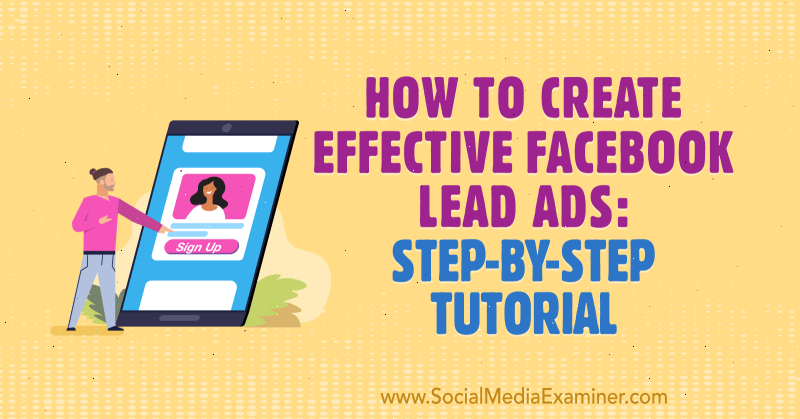
För att lära dig hur du skapar Facebook-leadannonser, läs artikeln nedan för en enkel genomgång eller titta på videon nedan:
# 1: Ställ in ditt Facebook Lead-formulär
En av de stora sakerna med Facebook-leadannonser är att de minimerar mängden friktion hos din publik. Om du skickar människor utanför webbplatsen (av Facebook) till exempelvis tredjepartsprogramvaran för målsidor du använder, kan det ta 3–10 sekunder att ladda den sidan. När du skapar ett Facebook-leadformulär är det en omedelbar upplevelse och Facebook fyller i formuläret i förväg med informationen från användarens Facebook-profil, så att du kan fånga en lead på 5–10 sekunder.
Innan du kan köra Facebook-leadannonser måste du skapa själva leadformuläret. För att göra detta, gå till din

Nu när du är i avsnittet Publiceringsverktyg på din Facebook-sida klickar du på Forms Library till vänster.
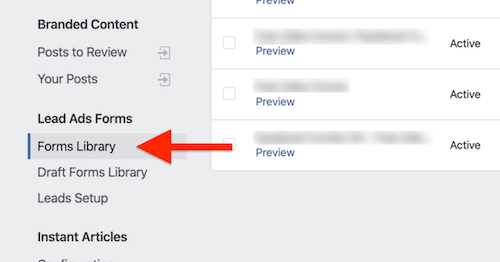
Klicka på Skapa längst upp till höger i formulärbiblioteket.
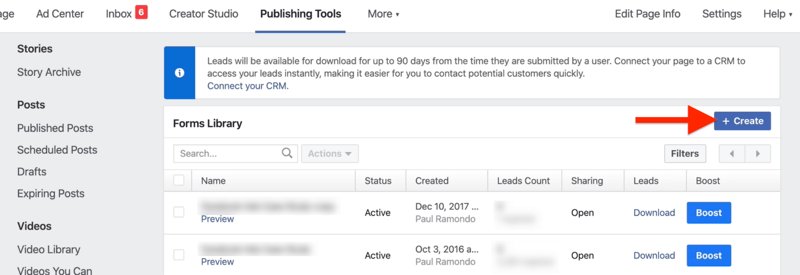
På nästa skärm väljer du alternativet för att skapa ett nytt formulär och klickar på Nästa.
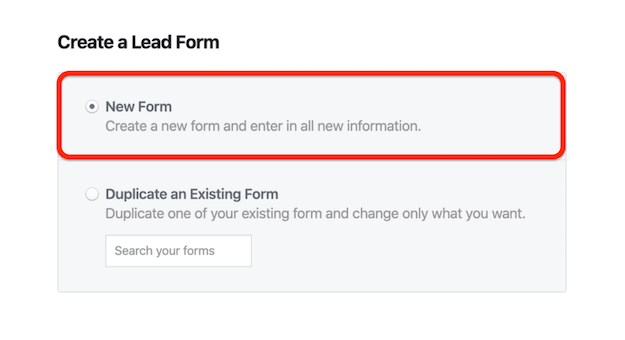
Börja med att ge ditt formulär ett namn i fönstret Skapa formulär. För det här exemplet skapar vi ett formulär för en gratis fallstudie så att namnet speglar det.
För Formtyp kan du välja mellan två alternativ: Mer volym eller högre avsikt. Alternativet Mer volym är ett bra val om du försöker få så många leads som möjligt. Om du vill fokusera på att leda högkvalitativa leads och så småningom högkvalitativa försäljningar väljer du alternativet Högre avsikt.
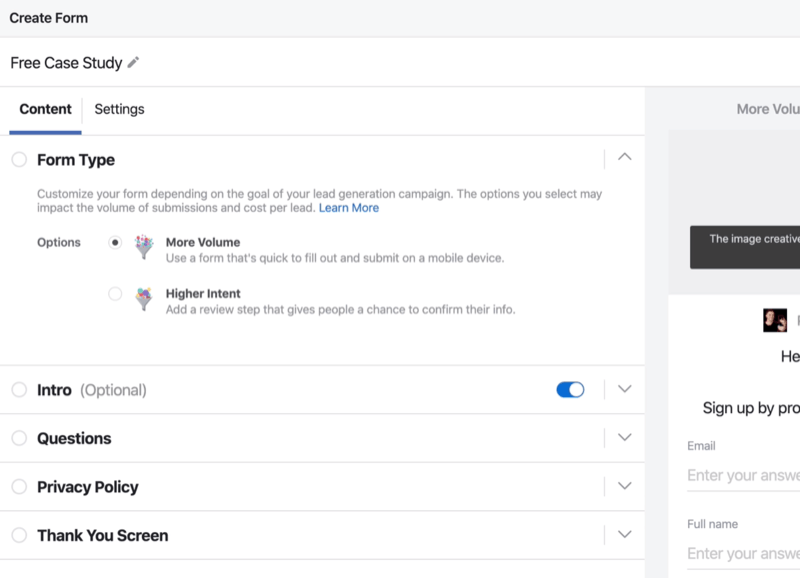
Alternativet du väljer här kommer att påverka din övergripande avkastning på annonsutgifter och hur framgångsrikt ditt formulär genererar leads. Vi väljer mer volym för det här exemplet.
Klicka sedan på Intro och skriv in en rubrik (till exempel "Free Facebook Ads Case Study").
För bildannonsen kan du antingen ladda upp en anpassad bild, en statisk del av annonsmaterialet som följer din annons i evighet, eller använd dynamiskt annonsmaterial, som kan variera till den annons du kör. Jag rekommenderar att du använder Dynamic Image så att du kan dela test och stänga av annonsmaterial utan att behöva skapa nya formulär i framtiden.
I rullgardinsmenyn Layout kan du välja antingen Stycke eller Punkt - det är upp till dig hur du vill att ditt formulär ska se ut.
Ge också någon form av uppmaning till handling (CTA) eller en beskrivning av formuläret som människor ska fylla i. Fråga dig själv varför någon vill förse dig med sin e-postadress, telefonnummer och kontaktinformation. I det här fallet använder vi en blymagnet för att ge människor tillgång till en fallstudie så att vi kan fånga deras e-postadress och lägga till dem i vår e-postlista.
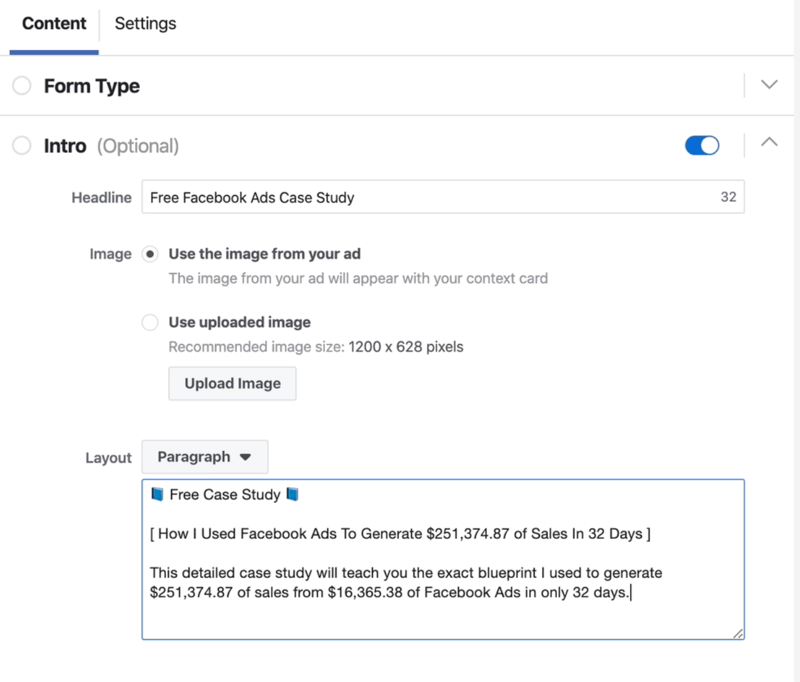
Du kan göra massor av riktigt coola saker med dina Facebook-leadannonser. Låt oss säga att du vill göra en undersökning eller be folk om mer information så att du kan få deras e-postadress och fullständiga namn. I avsnittet Frågor klickar du på Lägg till ny fråga och väljer kontaktfält, användarinformation, demografiska frågor, arbetsinformation eller nationellt ID-nummer.
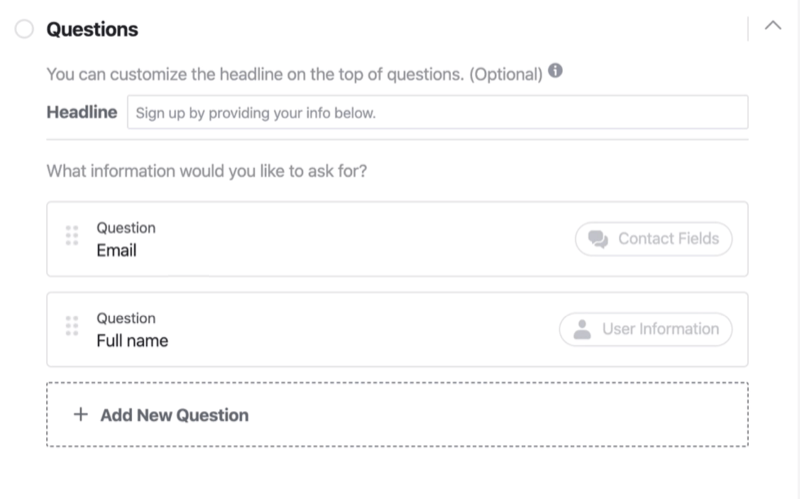
Du kan också skapa anpassade frågor med flervals- och villkorlig logik, schemalägga möten eller kvalificera leads.
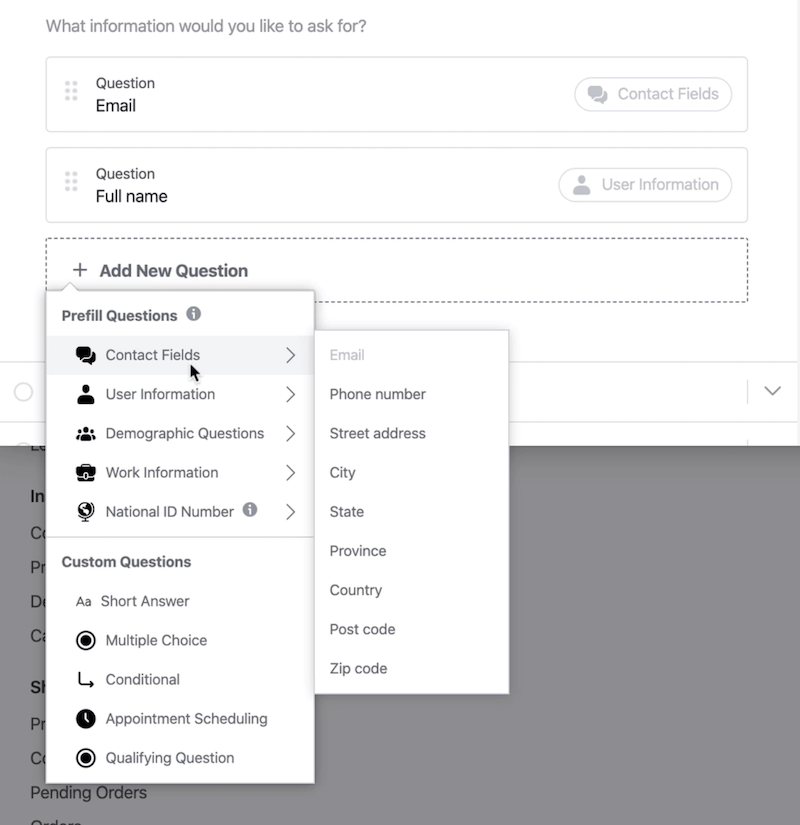
När du ser alla dessa alternativ och fält kan du vara benägen att få så mycket information från din publik som möjligt. Gör inte det - ju fler frågor du ställer, desto mindre sannolikt kommer du att konvertera dessa leads.
Proffstips: Jag rekommenderar att du frågar efter den minsta information som behövs för att nå målet för din Facebook-annonskampanj. Tanken är att minimera friktionspunkterna för att generera dessa leder från din publik.
Fyll sedan i fälten i sekretesspolicy. För att kunna köra en Facebook-kompatibel leadannons måste du länka till en integritetspolicy. Det enklaste sättet är att skapa en integritetspolicy på din webbplats, klistra in den länken här och göra länktexten "Sekretesspolicy."
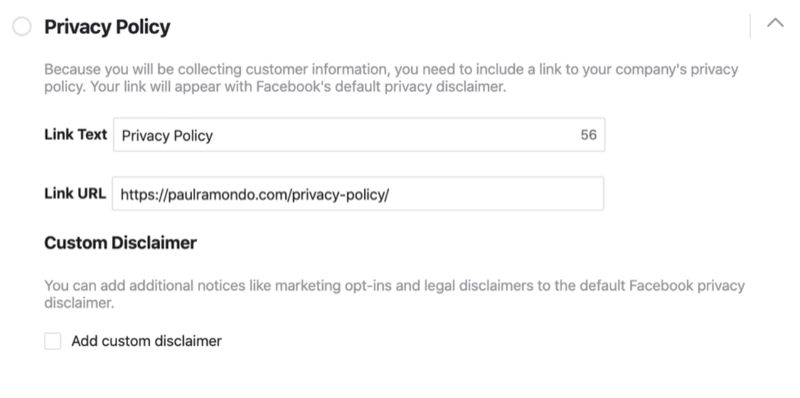
Beroende på var ditt företag ligger och varifrån du genererar leads kan du behöva lägga till en ansvarsfriskrivning (till exempel en Ansvarsfriskrivning från GDPR) om det inte ingår i dina användarvillkor eller webbplatsens sekretesspolicy. Du kan göra det genom att klicka på kryssrutan Lägg till anpassad ansvarsfriskrivning.
Slutför nu din tackskärm. I det här exemplet skriver vi rubriken ”Tack, du är redo”. För beskrivningen använder vi ”Tack så mycket för att du fyller i din kontaktinformation. Klicka på länken nedan för omedelbar tillgång till fallstudien. ” Uppenbarligen är beskrivningen relevant för vad vi erbjöd i formuläret.
Du kan välja mellan tre alternativ för knappen: Visa webbplats, Ladda ner eller Ring företag. I rutan Webbplatslänk skriver du in webbadressen där människor kan ladda ner blymagneten.
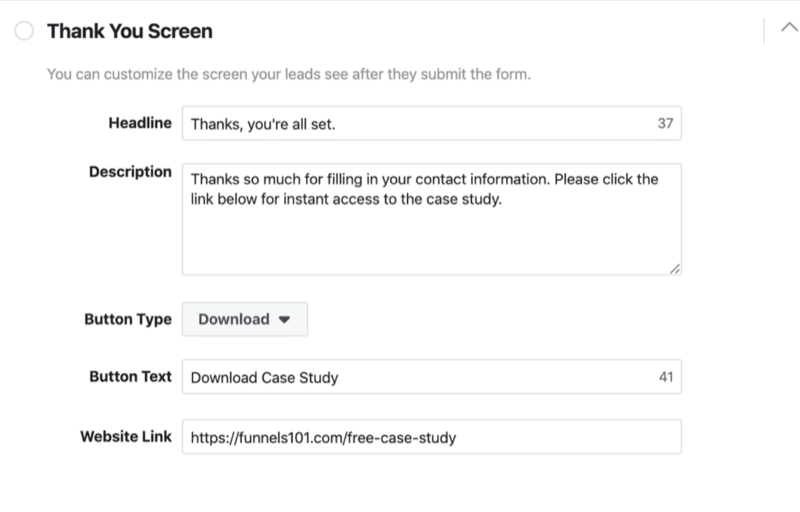
När du är klar klickar du på Spara i det övre högra hörnet. Stäng formulärets installationsfönster innan du klickar på Slutför.
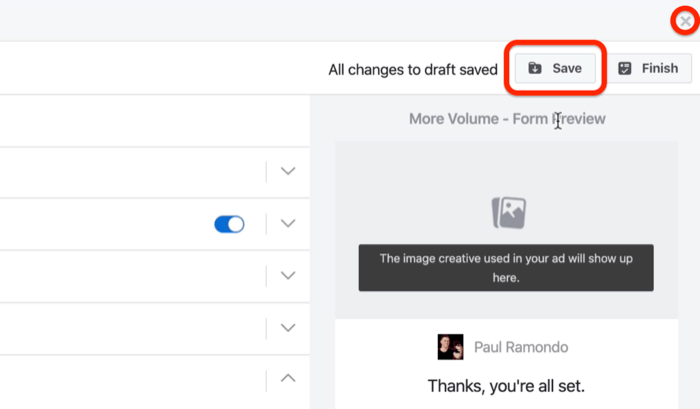
Du ser en popup som frågar om du vill stänga leadformuläret. Klicka på OK.
Ditt utkast kommer nu att visas i din formulärlista. Navigera till Utkast till formulärbiblioteket så ser du formuläret du just skapade. Klicka på Redigera bredvid formuläret och dubbelkolla sedan att allt ser bra ut. Klicka sedan på Slutför.
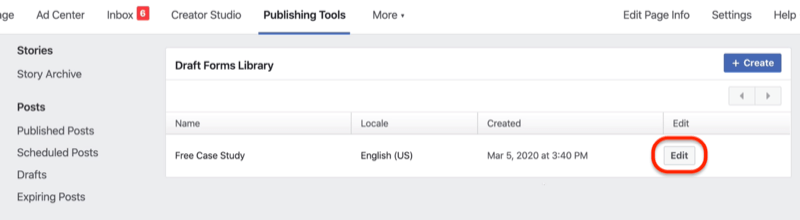
Gå nu till ditt formulärbibliotek så ser du det färdiga Facebook-leadformuläret. Klicka på Förhandsgranska för att se hur upplevelsen kommer att se ut för personer som interagerar med ditt formulär.
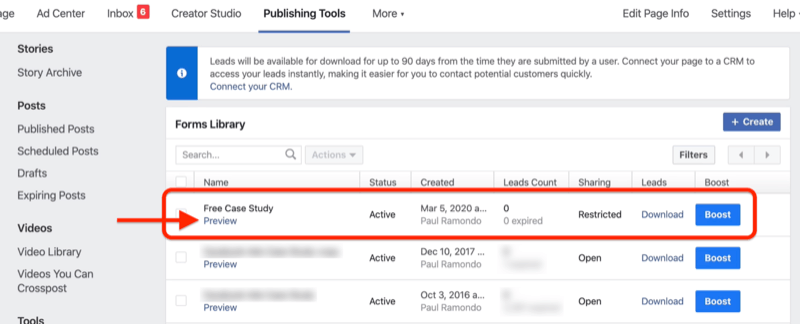
Du ser att formuläret fylls i med platshållarinformation. Klicka på Nästa.
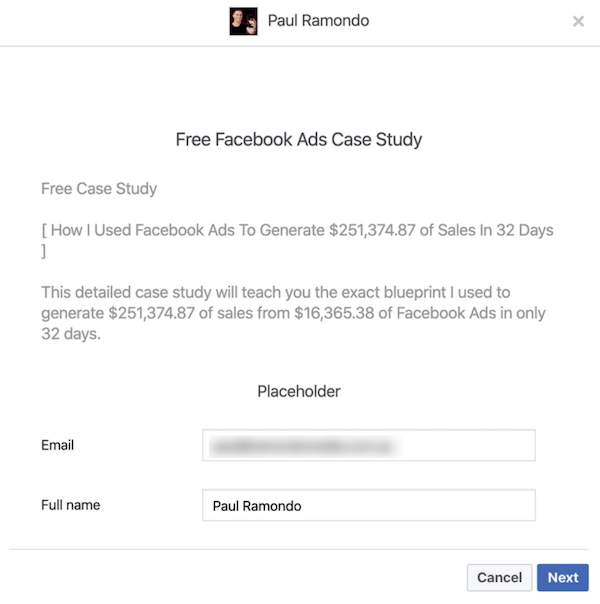
Klicka på Skicka på nästa sida.
Få YouTube-marknadsföringsutbildning - online!

Vill du förbättra ditt engagemang och försäljning med YouTube? Gå sedan med i det största och bästa samlingen av YouTubes marknadsföringsexperter när de delar sina beprövade strategier. Du får steg-för-steg liveinstruktion med fokus på YouTube-strategi, skapande av video och YouTube-annonser. Bli YouTube-marknadsföringshjälte för ditt företag och kunder när du implementerar strategier som ger beprövade resultat. Detta är ett live-online-träningsevenemang från dina vänner på Social Media Examiner.
KLICKA HÄR FÖR DETALJER - FÖRSÄLJNING SLUTAR 22 SEPTEMBER!Klicka nu på Ladda ner fallstudie för att gå till sidan där du kan ladda ner och se fallstudien. Så enkelt är det.
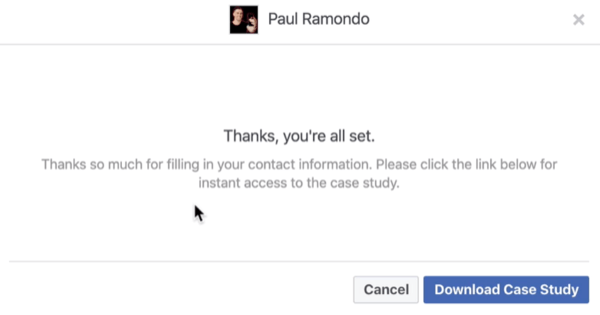
# 2: Skapa din Facebook Lead Annonskampanj
Nu när du har skapat det här fantastiska leadformuläret behöver du folk att se det. Så hoppa in Ads Manager och skapa en snabb liten testkampanj för att se hur människor i din publik reagerar på denna leadform.
Klicka på Skapa för att skapa en ny Facebook-kampanj.
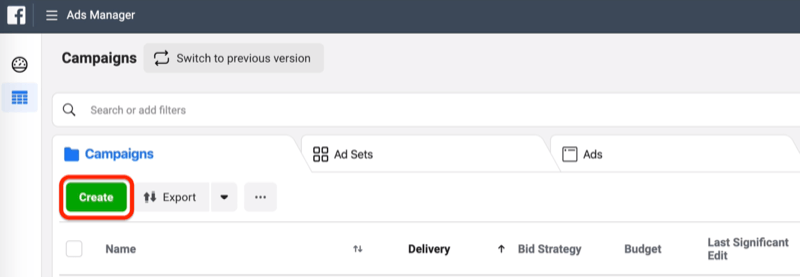
I fönstret Snabb skapande väljer du Lead Generation-målet och fyller i detaljerna för din kampanj. I det här exemplet kommer vi att kalla vår kampanj "Facebook Lead Form Test" och namnge vår annonsuppsättning "Facebook Page Likes." Jag gillar mina annonsuppsättningsnamn för att återspegla den målgrupp jag riktar mig till. För annonsnamnet använder vi "Gratis fallstudie", som återspeglar huvudformuläret i den här annonsen.
När du är klar klickar du på Spara utkast.

Klicka nu på fliken Annonsuppsättningar och klicka på Redigera.
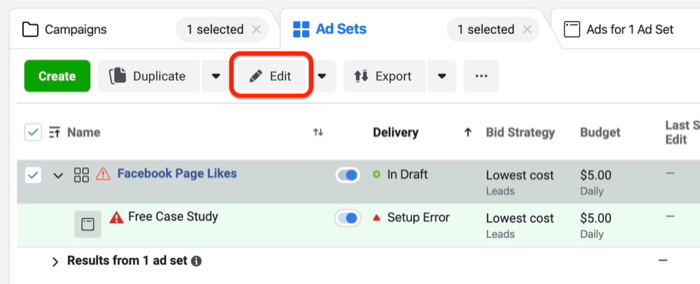
Nu när du är inne i annonsuppsättningen, ställa in din budget och schema.
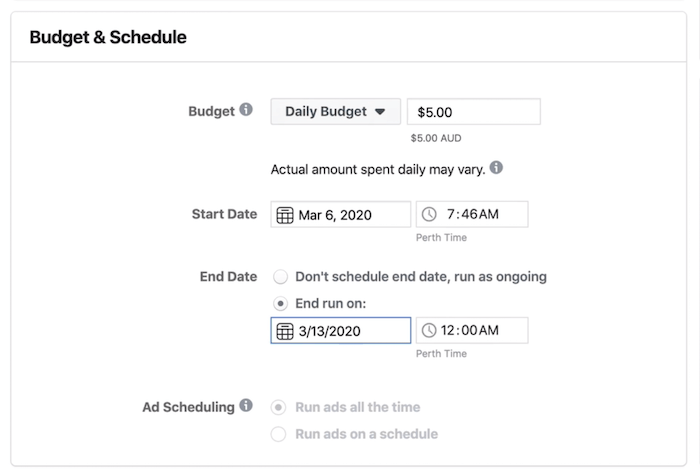
Definiera din målgrupp och uteslut personer som tidigare interagerat med ditt leadformulär
Definiera sedan den målgrupp som mest sannolikt kommer att svara positivt på din leadannons.
Du vill också lägga till några undantag för att filtrera bort personer som redan interagerat med ditt leadformulär. Skapa två för att göra detta anpassade målgrupper att utesluta:
- Personer som öppnat ditt leadformulär under de senaste 90 dagarna
- Personer som laddat ner din blymagnet eller skickat in formuläret under de senaste 90 dagarna
Om du vill skapa den första målgruppen som ska uteslutas går du till annonsuppsättningsnivån och klickar på Uteslut i avsnittet Målgrupp. Klicka sedan på Skapa ny och välj Anpassad målgrupp.
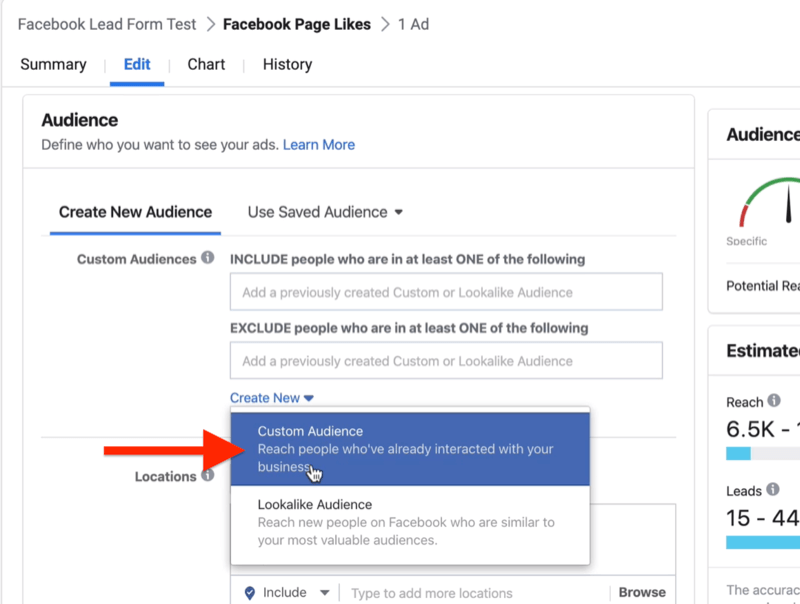
I fönstret Skapa en anpassad publik klickar du på Lead Form.
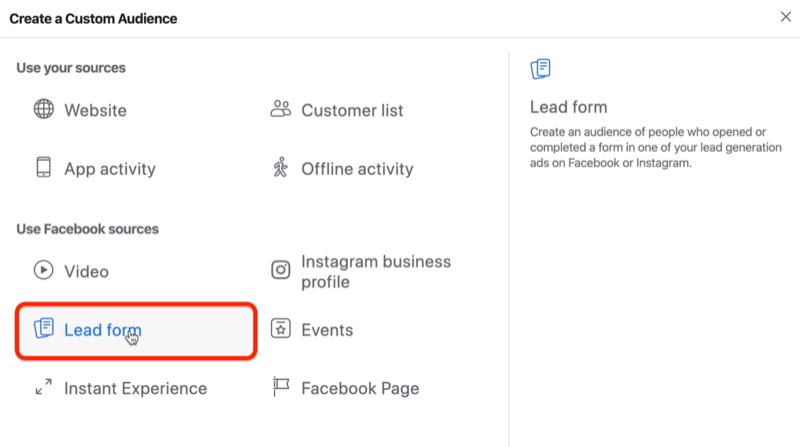
På nästa skärm väljer du Personer som öppnade och skickade formulär i rullgardinsmenyn. Välj 90 dagar som tidsram.
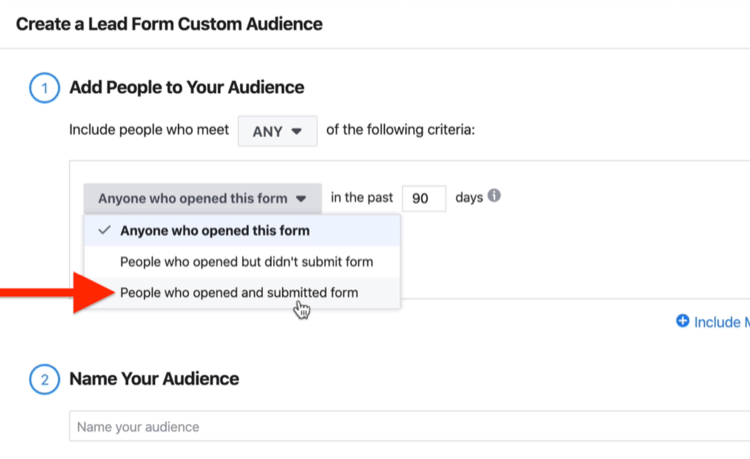
Välj sedan det formulär du just skapade och ge ett beskrivande namn till din publik. I det här exemplet kommer vi att namnge vår publik "Gratis fallstudie - öppnar / skickar (senaste 90 dagarna)."
När du är klar klickar du på Skapa målgrupp.
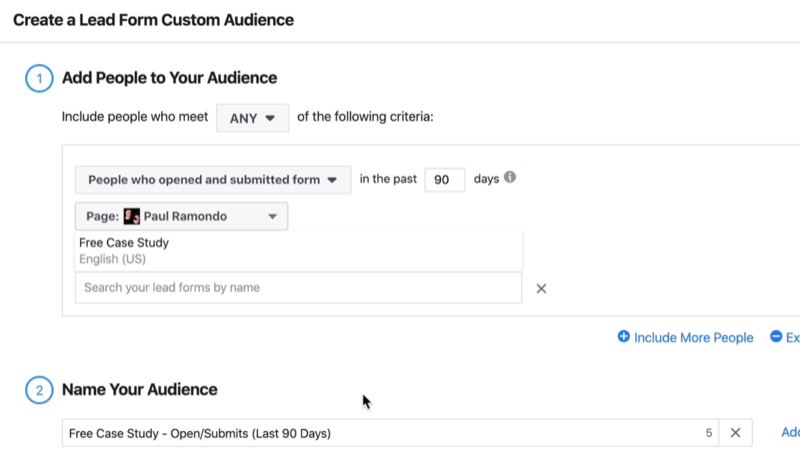
Klicka på Klar på nästa skärm.
Om du tittar på din inriktning ser du att den här målgruppen automatiskt lades till. Men du vill inte rikta in det - du vill utesluta det. Så klicka på nedåtpilen och välj Exclude This Audience.
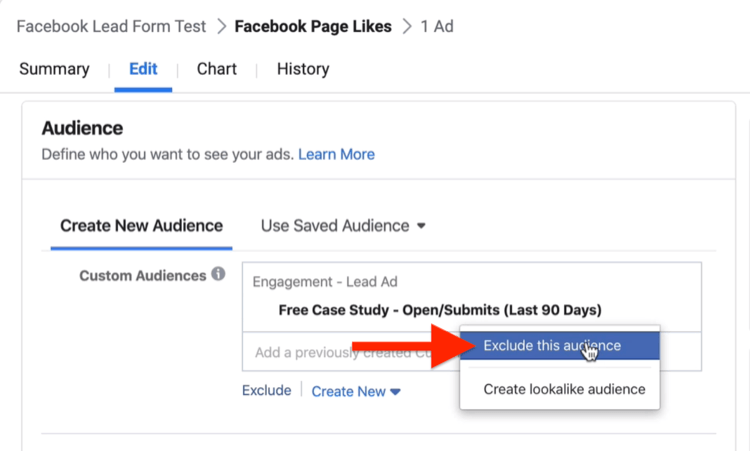
Nästa målgrupp du vill utesluta är personer som öppnade formuläret men inte skickade in. För att skapa den här anpassade målgruppen, följ samma process som tidigare, men den här gången väljer du vem som helst som öppnade det här formuläret i rullgardinsmenyn.
Vi kallar den här publiken "Gratis fallstudie - öppnar de senaste 90 dagarna."
När du är klar klickar du på Skapa målgrupp och sedan Klar.
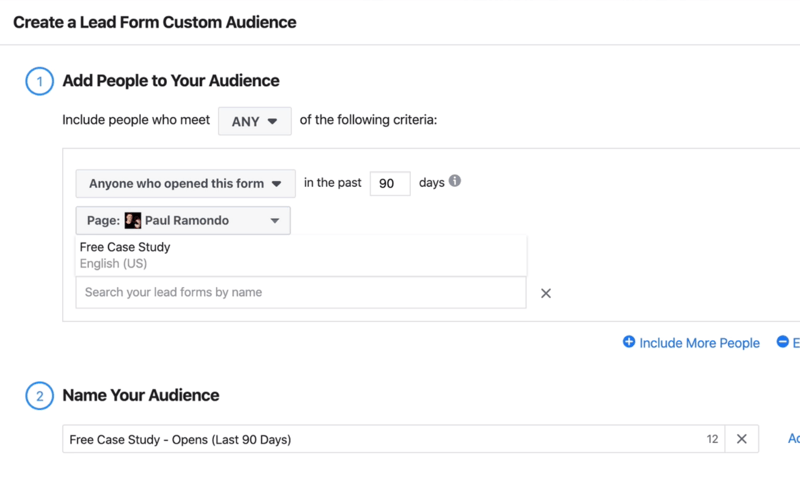
För att säkerställa att du exkluderar den här målgruppen i din inriktning, klicka på nedåtpilen bredvid målgruppen och välj Uteslut den här målgruppen.
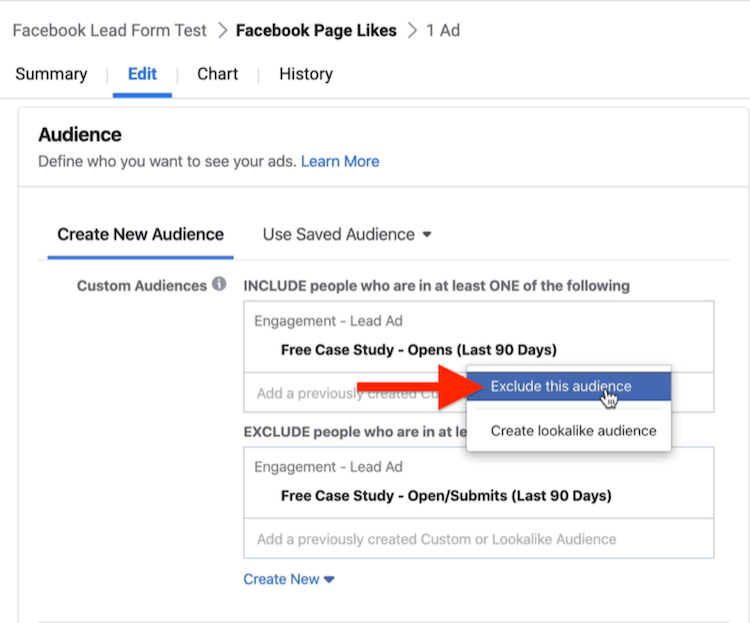
Att skapa dessa målgrupper för uteslutning säkerställer att dina annonser endast visas för personer som inte har interagerat med ditt leadformulär tidigare.
Skapa din Facebook Lead-annons
Nu när din annonsuppsättning är klar måste du skapa din annons. Klicka på fliken Annonser och klicka på Redigera i den översta annonsen.
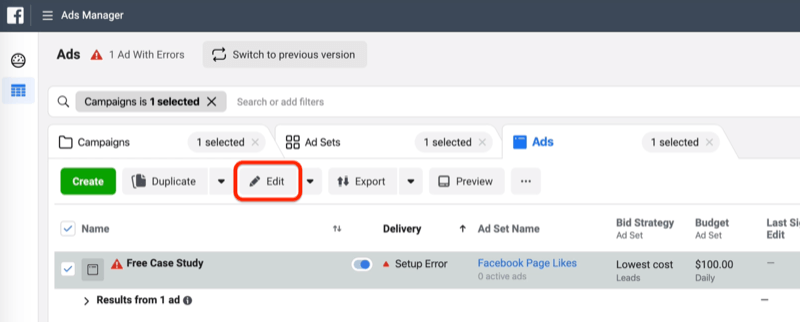
Bläddra ner och välj ditt formulär.
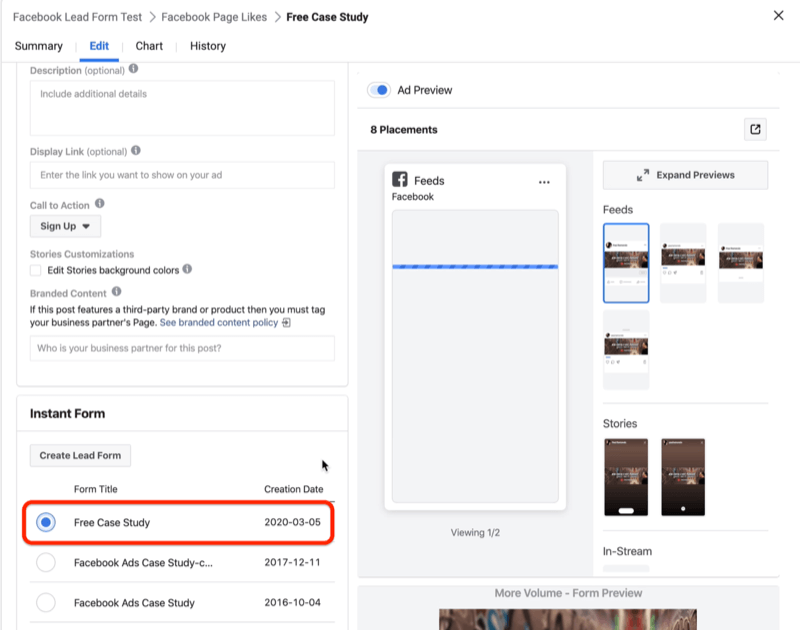
Bygg sedan ut din annons. För att ändra ditt annonsmaterial, klicka på Redigera bild och välj en annan bild. Fyll också i din primära text och CTA och välj en CTA-knapp.
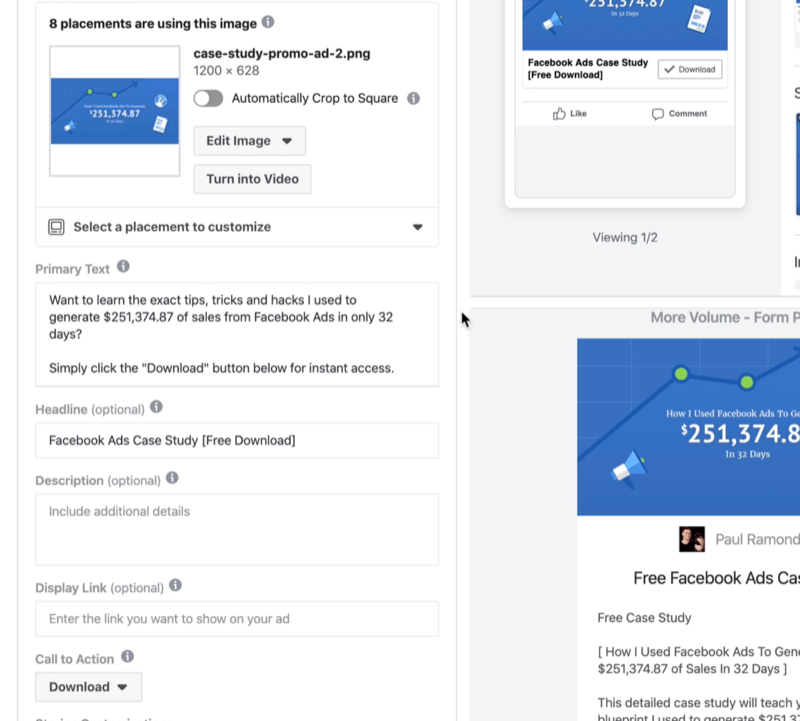
Om du vill anpassa Instagram Stories-färgerna kan du också göra det.
Se också till att din Facebook-pixel är på.
När du är klar med att designa din annons klickar du på Publicera så är du klar.
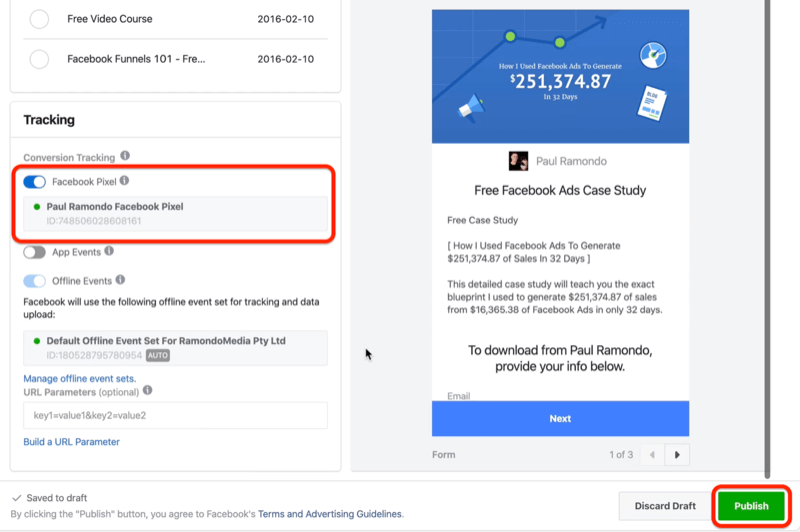
# 3: Ladda ner eller exportera dina leads
När du har börjat generera leads från din annons, gå till Forms Library för din sida för att ladda ner dessa leads. Med Facebook kan du ladda ner dina leads upp till 90 dagar från det att de skickades in av användaren.
Klicka på knappen Hämta bredvid ditt formulär.
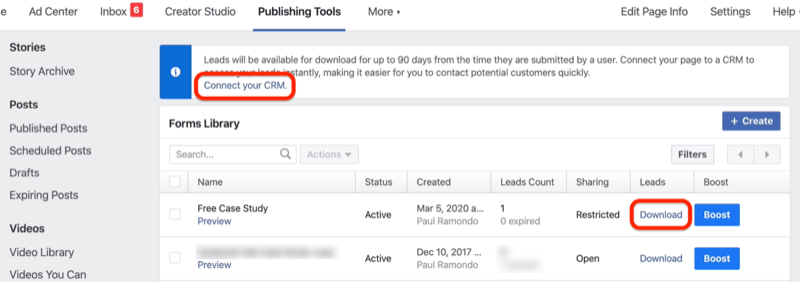
Beroende på vilken typ av CRM du har kan du ansluta den till baksidan av dina Facebook-leadannonser genom att klicka på länken Anslut din CRM som visas ovan.
Härifrån uppmanas du att söka efter din CRM. Du kan sedan ansluta den och hantera dina leads. Om din e-postmarknadsföringsplattform eller CRM inte finns med på Facebook kan du använda ett verktyg som Zapier för att hitta en integration som fungerar med din plattform.
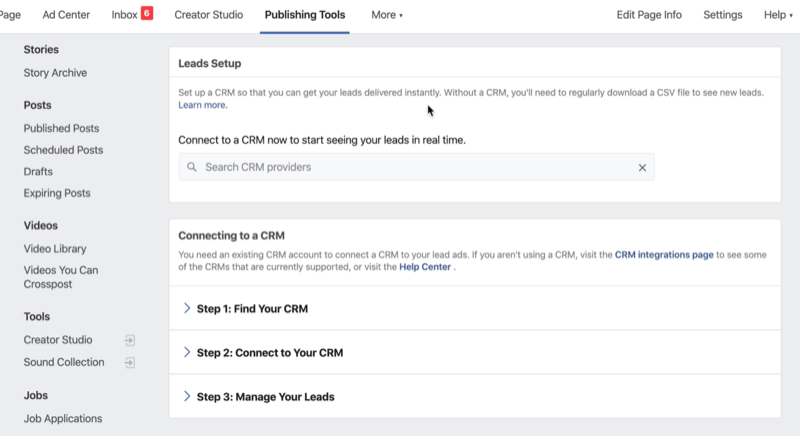
Slutsats
Facebook låter dig generera leads inne på plattformen utan någon programvara från tredje part som behövs. Med den inbyggda Facebook-leadformfunktionen kan du lägga till anpassade frågor och fält i ditt formulär och sedan använda det i en leadgenereringskampanj. För att förfina din annonsinriktning och optimera dina resultat, se till att du utesluter anpassade målgrupper för personer som tidigare interagerat med ditt leadformulär.
Vad tror du? Har du provat leadannonser på Facebook? Hur har de presterat för dig? Dela dina tankar i kommentarerna nedan.
Fler artiklar om Facebook-reklam:
- Lär dig hur du ställer in standardhändelser och anpassade konverteringar för att bättre spåra leads från dina Facebook-annonser.
- Upptäck sex Facebook-reklamfel och hur du åtgärdar dem.
- Ta reda på hur du använder Facebook-annonser utan att spendera några pengar.



